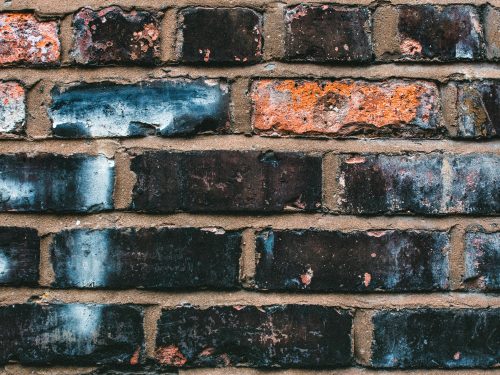阅读提示:本文共计约1346个文字,预计阅读时间需要大约3分钟,由作者wps个人免费版编辑整理创作于2024年02月23日15时55分01秒。
随着信息技术的不断发展,数据分析已经成为了各行各业不可或缺的一部分。在众多的数据分析工具中,Excel以其强大的功能和易用性成为了许多人的首选。本文将为大家介绍一些实用的Excel筛选数据技巧,帮助您更高效地进行数据分析。
一、快速筛选数据

- 使用自动筛选功能
在Excel中,我们可以通过点击“数据”选项卡下的“筛选”按钮来启用自动筛选功能。此时,表格中的每一列都会出现一个下拉箭头,您可以点击这个箭头来选择需要显示的数据。例如,如果您只想查看某一列中大于某个数值的数据,只需在下拉菜单中选择“数字筛选”,然后选择相应的条件即可。
- 使用高级筛选功能
对于更复杂的筛选需求,您可以使用Excel的高级筛选功能。首先,在空白单元格中输入您的筛选条件,然后点击“数据”选项卡下的“高级”按钮。在弹出的对话框中,选择“将筛选结果复制到其他位置”,然后在“复制到”框中输入目标区域。最后,点击“确定”按钮,Excel就会按照您的筛选条件将符合条件的数据复制到指定的位置。
二、自定义筛选数据
- 使用通配符进行模糊筛选
在Excel中,我们可以使用通配符来进行模糊筛选。例如,如果您想查找包含特定字符串的所有数据,可以在筛选条件的单元格中使用星号(*)作为通配符。例如,如果要在A列中查找所有包含“北京”的数据,可以输入“*北京*”作为筛选条件。
- 使用逻辑运算符进行复杂筛选
除了基本的比较运算符(如等于、大于等)外,Excel还支持使用逻辑运算符(如AND、OR和NOT)来构建更复杂的筛选条件。例如,如果您想查找同时满足两个条件的数据,可以使用AND函数;如果您想查找满足任意一个条件的数据,可以使用OR函数。
三、总结
以上就是在Excel中进行数据筛选的一些实用技巧。熟练掌握这些技巧可以帮助您更高效地处理和分析数据,从而更好地为您的决策提供支持。希望本文能对您有所帮助!
excel 筛选数据 计数,数据筛选怎么操作excel,excel 筛选数据前三位,使用excel的数据筛选功能是将,excel 筛选数据有多少个的公式,excel 筛选数据因为空行失效,excel筛选数据后生成新表,筛选数据excel为什么无法粘贴数据,如何筛选出excel表中想要的数据,excel如何筛选数据乱了